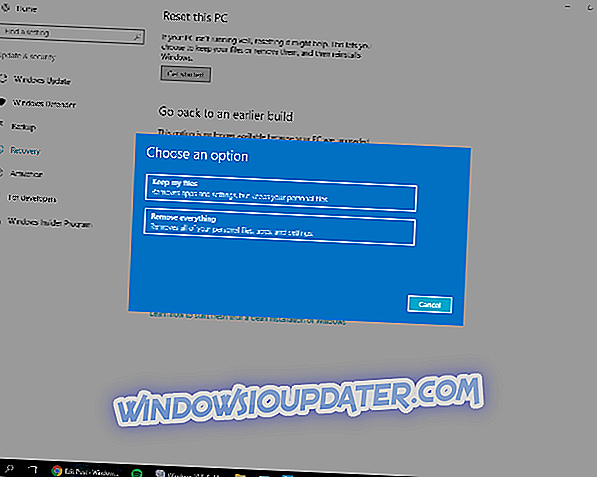L'opzione Modalità provvisoria in Windows 10 esiste per aiutarti ad avviare il tuo PC in modo da aggirare qualunque problema possa impedire al tuo sistema operativo di avviarsi normalmente. È uno strumento utile, soprattutto quando è necessario risolvere i problemi di Windows.
Modalità provvisoria utilizza il set minimo di driver e funzioni per avviare il PC. Tuttavia, a volte potresti scoprire che anche in modalità provvisoria il tuo PC non si avvia. Le soluzioni seguenti forniscono alcune procedure di risoluzione dei problemi di base per risolvere eventuali problemi relativi alla modalità provvisoria che potrebbero verificarsi in Windows 10.
Come risolvere i problemi relativi alla modalità provvisoria su Windows 10
Ripristino del sistema
Ripristinare il computer in un momento precedente quando funzionava normalmente può aiutare questa situazione. Per eseguire questo passaggio, effettuare le seguenti operazioni:
- Inserire Ripristino configurazione di sistema nel menu Cerca e selezionare Ripristina questo PC.
- Seleziona Inizia.
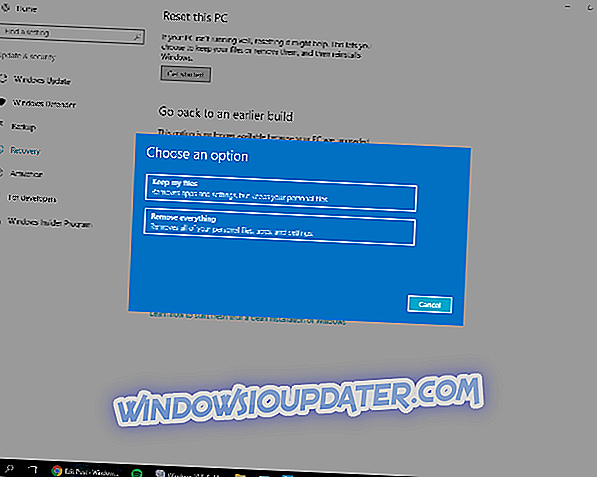
- Scegli se desideri che Windows mantenga i tuoi file o rimuova tutto.
- Seguire le istruzioni per ripristinare il PC a una condizione normale precedente.
Esegui il Controllo file di sistema

Inserisci sfc / scannow nel menu Cerca e seleziona il prompt dei comandi per eseguire il Controllo file di sistema. Attendi che venga eseguita la scansione. Una volta completato, riavvia il PC e controlla se si riavvia in modalità provvisoria questa volta.
Software di terze parti
Se la procedura di risoluzione dei problemi di base descritta sopra non funziona, puoi utilizzare strumenti di terze parti per risolvere una modalità provvisoria interrotta. Ci sono molti prodotti software gratuiti là fuori per questo. Tieni presente, tuttavia, che devi prima creare un punto di ripristino del sistema prima di eseguire qualsiasi programma che potresti trovare.
Utilità di configurazione del sistema
È anche possibile risolvere facilmente gli errori in modalità provvisoria utilizzando lo strumento Configurazione di sistema se non è possibile accedere alla modalità provvisoria. Tuttavia, questa dovrebbe essere la tua ultima opzione in quanto obbliga il tuo PC ad avviarsi in modalità provvisoria. Ciò significa che il tuo computer potrebbe andare in loop.
Usa la finestra "Esegui" per avviare la configurazione del sistema in Windows 10. Premi semplicemente il tasto Windows + i tasti R, quindi digita "msconfig" nel campo di testo. Fai clic su Invio. È inoltre possibile utilizzare Cortana per accedere all'utilità di configurazione del sistema. Digitare "configurazione di sistema" nel campo di ricerca di Cortana e fare clic su Invio.

Nella scheda Avvio> Opzioni di avvio, seleziona le opzioni Avvio sicuro e Minimo e premi Applica. Riavvia il PC. Una volta che hai finito di lavorare in modalità provvisoria, torna a msconfig e deseleziona Avvio sicuro.
Se hai altri modi per risolvere i problemi relativi alla modalità provvisoria, condividili nei commenti seguenti.
STORIE CORRELATE CHE DEVONO VERIFICARE:
- Come aggiungere la funzionalità di modalità provvisoria al menu di avvio in Windows 10
- Gli hacker possono sfruttare la modalità provvisoria in Windows per lanciare attacchi di sicurezza
- Correzione: "Il menu di avvio errore critico non funziona" su Windows 10